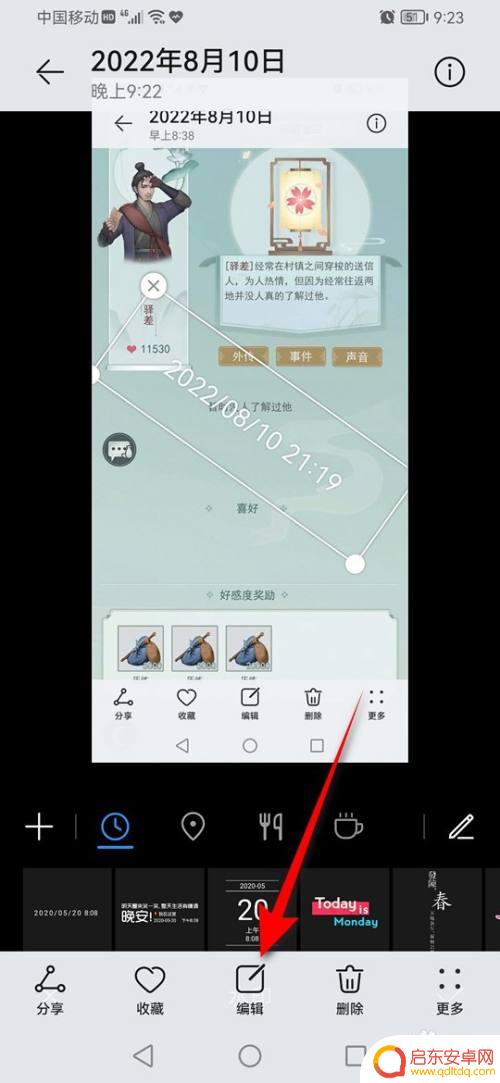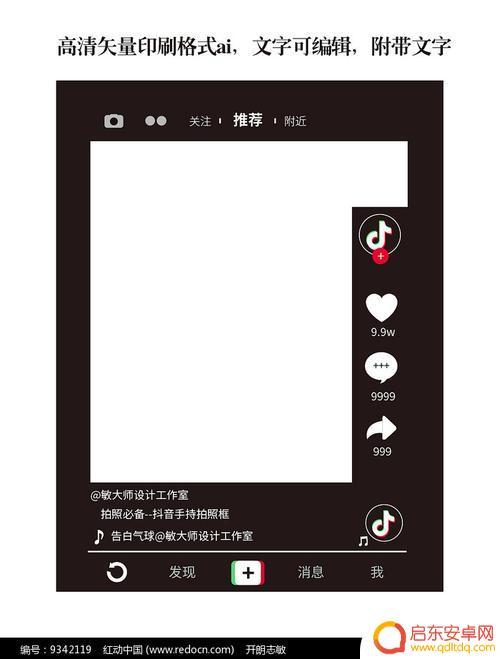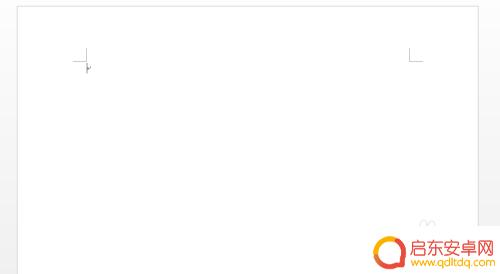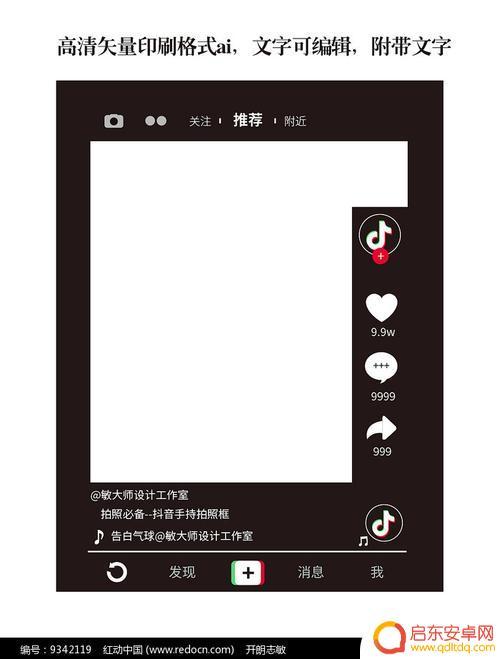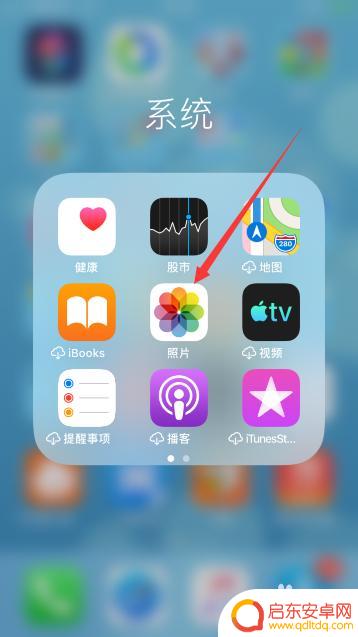手机如何给照片加边框 小米手机如何在图片上添加白色边框
如今手机已经成为了我们生活中不可或缺的一部分,无论是记录生活中的美好瞬间还是分享精彩照片,手机都能够轻松胜任,而在手机拍摄的照片中,有时候我们会觉得缺少了一点点特别的元素,这时候给照片加上一个精美的边框就能够让照片更加生动有趣。小米手机作为一款备受喜爱的智能手机品牌,也为用户提供了丰富的照片编辑功能,其中添加白色边框就是其中之一。下面我们就一起来看看小米手机如何在图片上添加白色边框,让我们的照片更加出彩吧!
小米手机如何在图片上添加白色边框
操作方法:
1.先在手机上选择需要修饰的图片,点击图片打开如图的编辑选项
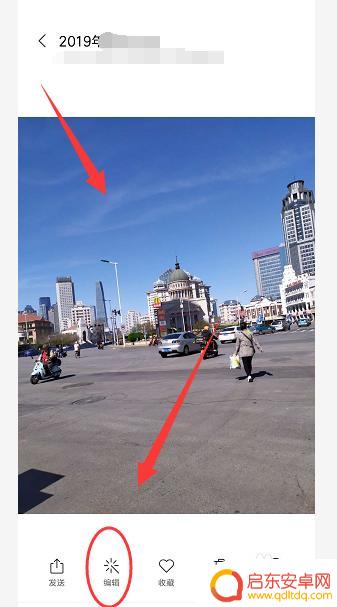
2.在属性中找到相框选项栏,点击打开
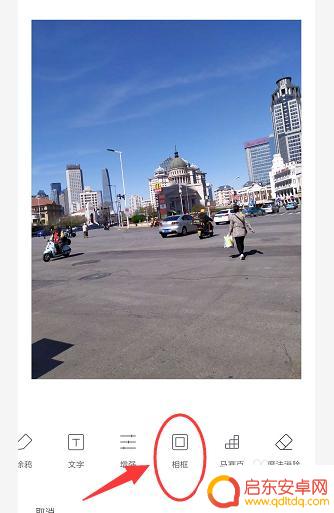
3.在相框属性中,选择一个属性添加到图片上。图片的边框会根据自己选择的边框比例自动调整
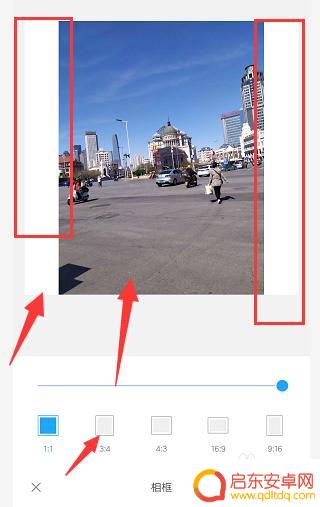
4.在边框栏上面有个调整栏,通过拖动调整条可以更改边框的大小
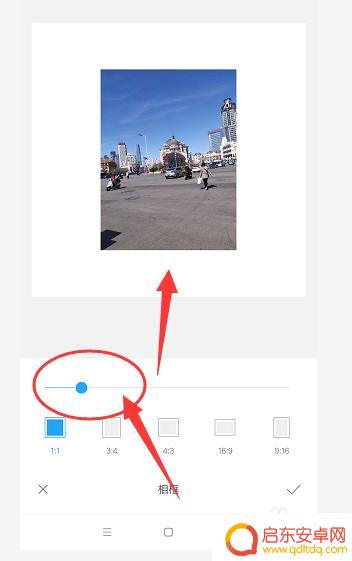
5.下面的调整边框属性有各种的比例设置,可以根据自己的需要设置比例
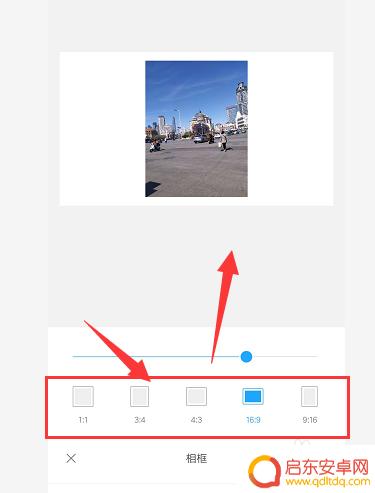
6.最好将调整好的图片保存。
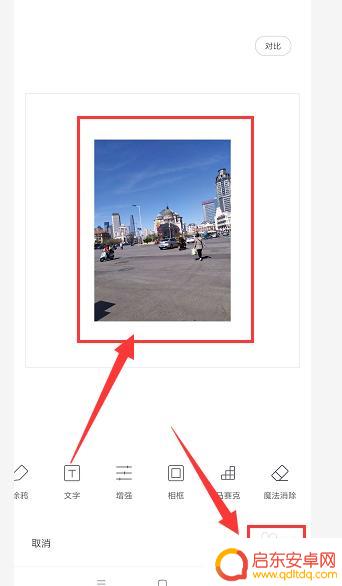
以上是关于如何给照片加边框的全部内容,如果有遇到相同问题的用户,可以参考本文中介绍的步骤来进行修复,希望对大家有所帮助。
相关教程
-
华为手机如何给照片加边框 华为手机图库图片添加边框方法
随着手机摄影的普及,人们拍摄、存储和分享照片已经成为日常生活中的一部分,华为手机作为一款备受青睐的智能手机品牌,不仅在拍摄功能上有着出色的表现,还提供了丰富多样的图像处理工具。...
-
如何给录制视频加手机边框 视频编辑软件怎么给视频添加边框
在现如今的社交媒体时代,视频成为了人们表达自己的重要方式之一,而为了让视频更加生动有趣,许多人都会选择在视频中添加手机边框。手机边框不仅能够提升视频的...
-
抖音立体边框素材(抖音立体边框素材图片)
今天本站给各位分享关于抖音立体边框素材的相关内容,如果能正好解决你现在面临的问题,别忘了关注本站!1抖音视频边框怎么做以InShot为例,抖音视频边框制作步骤:1、首先打开InS...
-
手机怎么制作花边 Word文档中如何添加花边边框
在现代社会中,手机已经成为人们生活中不可或缺的一部分,除了常规的通信功能外,手机还能担任许多其他角色,如制作花边 Word 文档和添加花边边框。随着科技的不断进步,手机已经成为...
-
抖音如何制作抖音边框照片(抖音如何制作抖音边框照片视频)
大家好,今天来为大家解答关于抖音如何制作抖音边框照片这个问题的内容,还有对于抖音如何制作抖音边框照片视频也是一样,很多人还不知道,今天就让我来为大家分享这个问题,现在让我们一起来看...
-
手机图片如何加入箭头边框 苹果手机ios13照片编辑器怎样给图片加上箭头和矩形框标注
如今,手机已经成为我们日常生活中不可或缺的一部分,而随着技术的不断发展,手机的功能也越来越强大。苹果手机iOS13照片编辑器的推出,为我们提供了更多便...
-
手机access怎么使用 手机怎么使用access
随着科技的不断发展,手机已经成为我们日常生活中必不可少的一部分,而手机access作为一种便捷的工具,更是受到了越来越多人的青睐。手机access怎么使用呢?如何让我们的手机更...
-
手机如何接上蓝牙耳机 蓝牙耳机与手机配对步骤
随着技术的不断升级,蓝牙耳机已经成为了我们生活中不可或缺的配件之一,对于初次使用蓝牙耳机的人来说,如何将蓝牙耳机与手机配对成了一个让人头疼的问题。事实上只要按照简单的步骤进行操...
-
华为手机小灯泡怎么关闭 华为手机桌面滑动时的灯泡怎么关掉
华为手机的小灯泡功能是一项非常实用的功能,它可以在我们使用手机时提供方便,在一些场景下,比如我们在晚上使用手机时,小灯泡可能会对我们的视觉造成一定的干扰。如何关闭华为手机的小灯...
-
苹果手机微信按住怎么设置 苹果手机微信语音话没说完就发出怎么办
在使用苹果手机微信时,有时候我们可能会遇到一些问题,比如在语音聊天时话没说完就不小心发出去了,这时候该怎么办呢?苹果手机微信提供了很方便的设置功能,可以帮助我们解决这个问题,下...